我们在操作win7系统电脑的时候,常常会遇到win7系统启用休眠时提示拒绝访问的问题。那么出现win7系统启用休眠时提示拒绝访问的问题该怎么解决呢?很多对电脑不太熟悉的小伙伴不知道win7系统启用休眠时提示拒绝访问到底该如何解决?其实只需要先关闭休眠:开始菜单点运行,输入cmd,然后在命令符窗口输入powercfg -h off。重新启动电脑,再在菜单点运行,输入cmd,然后在命令符窗口输入powercfg -h on,重新打开休眠功能。就可以了。下面小编就给小伙伴们分享一下win7系统启用休眠时提示拒绝访问具体的解决方法:
解决方案一:(以具有管理员身份的帐户操作)
1、先关闭休眠:开始菜单点运行,输入cmd,然后在命令符窗口输入powercfg -h off。
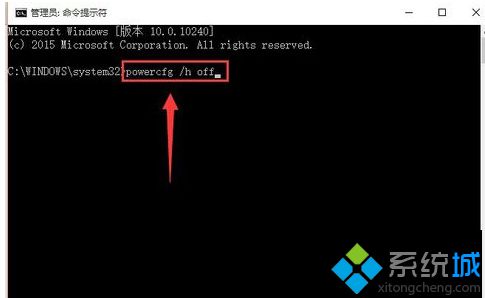
2、重新启动电脑,再在菜单点运行,输入cmd,然后在命令符窗口输入powercfg -h on,重新打开休眠功能。

解决方案二:也可以通过删除休眠文件:hiberfil.sys
休眠的保存文件是C盘根目录下一个叫hiberfil.sys的文件,属性为隐藏。在文件夹选项中选择显示所有文件,将“隐藏手操作系统保护的文件(推荐)”前面的勾去掉。再把这个文件删除,重新启用休眠就行了。如果没有看见这个文件的话,在开始=》运行中输入powercfg -h off,或新建一个空白的记事本文件保存为hiberfil.sys,覆盖C盘中的文件,再删除就可以了。